Sida loo hagaajiyo Netflix Error Code M7111-1101
Netflix waa mid ka mid ah codsiyada tooska ah ee khadka tooska ah ee ugu wanaagsan ee filimada iyo taxanaha shabakada. Waxaad ku raaxaysan kartaa noocyo kala duwan oo bandhigyada Netflix asalka ah, taxanaha shabakada caanka ah, iyo filimada Netflix( You can enjoy a variety of original Netflix shows, popular web series, and movies on Netflix) . Netflix waxaa laga heli karaa PC, TV, Android , iyo aaladaha iOS. In kasta oo Netflix uu yahay arjiga ugu fiican ee la soo jeediyay ee daawashada tooska ah, waxaa laga yaabaa inaad la kulanto qaar ka mid ah koodhadhka khaladaadka caadiga ah sida M7111-1101 . Haddii aad la kulanto qalad Netflix isku mid ah (Netflix)M7111-1101 , hagahan ayaa kaa caawin doona inaad xalliso arrinta. Markaa, sii wad akhriska!

Sida loo hagaajiyo Netflix Error Code M7111-1101 on Windows 10(How to Fix Netflix Error Code M7111-1101 on Windows 10)
Markaad daawato bandhigyada ama filimada aad jeceshahay Netflix , waxaa laga yaabaa inaad hesho khaladaad sida hoos lagu sheegay:
Haye, waxbaa khaldamay…
Khalad lama filaan ah ayaa dhacay. Fadlan dib u soo deji bogga oo isku day mar kale.
Koodhka qaladka: M7111-1101(Whoops, something went wrong…
Unexpected Error There was an unexpected error. Please reload the page and try again.
Error code: M7111-1101)
AMA
Dhibaato ayaa naga haysata ciyaarista Netflix. Fadlan hubi xidhiidhkaaga intarneedka oo isku day mar kale.(We’re having trouble playing Netflix. Please check your internet connection and try again.)
Nambarka qaladka M7111-1101(Error code M7111-1101)
Khaladaadkan waxaa laga yaabaa inay ku dhacaan dhibaato intarneedka qaarkood awgeed. Maqaalkan, waxaan ku tusnay dhammaan hababka cilad-raadinta ee suurtogalka ah si loo hagaajiyo qaladkan Windows 10 .

Maxaa Keena Koodhka Qaladka M7111-1101 ee Netflix?(What Causes the Error Code M7111-1101 with Netflix?)
Waxaa jira dhowr sababood oo gacan ka geysta koodka khaladka ah ee Netflix . Hoos ayay ku qoran yihiin.
- Haddii aad isticmaasho daalacashada aan ku habboonayn sida Brave, Vivaldi, UC, Baidu, QQ, iwm.,(If you use incompatible browsers like Brave, Vivaldi, UC, Baidu, QQ, etc.,) waxaad la kulmi doontaa koodka qaladka Netflix . Waxaa lagugula talinayaa inaad isticmaasho qaar ka mid ah daalacashada ku habboon Netflix sida Google Chrome , Mozilla Firefox , ama Opera si aad uga fogaato khaladaadkaas.
- Netflix waxay u baahan tahay ciyaartoy HTML5 ah oo ay weheliso Silverlight(Netflix requires an HTML5 player along with Silverlight ) si ay u daadiyaan Qeexid Sare(High Definition) iyo fiidiyowyo 4K ah. browsers yar ma taageeraan sifooyinkan, oo sidaas daraaddeed waxaad la kulmi doontaa qaladka code M7111-1101 .
- Haddii aad isticmaasho mid ka mid ah shabakad Wi-Fi dadweyne(use any public Wi-Fi network) , waxaa laga yaabaa inaadan buuxin shuruudaha ugu yar ee socodka taasoo horseedaysa koodka qaladka. Hubi xawaaraha shabakadaada oo xaqiiji inta uu le'eg yahay intarneedkaaga.
- Netflix waxay isticmaashaa cookies oo waxay kaydisaa faylasha biraawsarkaaga. Mararka qaarkood cookies-yadaas iyo faylalka khasnadaha ayaa xumaada taasoo horseedda qaladka la sheegay(cookies and cache files get corrupt leading to the said error) . Waa inaad nadiifisaa khasnadahaaga browserka iyo cookies.
- Marka Netflix Server uu hoos u dhaco ama marka xawaarahaaga internetku aanu buuxin shuruudaha socodka, waxa laga yaabaa inaad la kulanto dhibaatadan.
- Waxaad la kulmi doontaa qaladka marka aad leedahay wax kordhinta browser-ka oo aan la rabin oo karti u leh nidaamkaaga(you have any unwanted browser extensions enabled in your system) . Dami dhammaan kordhinta oo hubi haddii aad mar kale la kulanto qaladka.
- Haddii aad haysatid wax faylal ku rakiban oo musuqmaasuq ah browserkaaga( you have any corrupt installation files on your browser) ama haddii dhowr faylal lagama maarmaan ah ay maqan yihiin, waxaa laga yaabaa inaad la kulanto ciladan.
- Sidoo kale, haddii browser-kaagu aanu gaadhin noocii ugu dambeeyay(your browser is not up to its latest version) , waxaad la kulmi doontaa dhibaatada la sheegay. Isku day in aad cusboonaysiiso ama dib u rakibto browserka haddii loo baahdo.
- Dhowr gobol, VPN iyo adeegayaasha wakiillada ayaa laga yaabaa inay xannibaan Netflix nidaamkaaga(VPN and Proxy servers might block Netflix on your system) . Xaaladdan oo kale, dami xidhiidhka VPN iyo adeegayaasha wakiillada(Proxy) si aad meesha uga saarto khaladkan.
Qaybtan, waxaan ku diyaarinay liiska hababka lagu hagaajinayo qaladka Netflix M7111-1101 . Hababka waxaa loo habeeyey min asaasi ilaa heer sare sidaa darteed haddii aad qabto wax dhib ah oo yar, waxaa laga yaabaa inaad ku xalliso dhagsiin aad u yar gudahood. Sidaa darteed(Hence) , raac hababka cilad-raadinta ee hoos ku taxan si isku mid ah si aad u hesho natiijooyinka ugu fiican Windows 10 PC.
Fiiro gaar ah:(Note:) Kahor intaadan sii wadin hababka cilad bixinta si loo hagaajiyo qalad kasta oo Netflix ah oo ay ku jiraan UI3010(fix any Netflix error including UI3010) , hubi inaad leedahay xiriir internet oo xasilan oo aad gasho xuquuqda maamulka ee PC gaaga.
Habka 1: Dib u bilaabo Router(Method 1: Restart Router)
Dib-u-kicinta router-ka waxay dib u bilaabi doontaa isku xirka shabakada, iyo isticmaaleyaal yar ayaa soo sheegay in dhammaan isbeddelada lagu calaamadiyay goobaha qaabeynta ay waxtar u yeelan doonaan ficilka markaad dib u bilowdo router. Sidaa darteed, raac tillaabooyinka hoos ku xusan si aad dib ugu bilowdo routerkaaga.
1. Ka hel batoonka Power(Power button) ee gadaasha routerkaaga.
2. Riix badhanka hal mar si aad u damiso.(turn it off.)

3. Hadda, ka(disconnect) saar fiilada korantada ee Router(Router power cable) oo sug ilaa gebi ahaanba korontada laga saaro capacitors.
4. Ka dib, dib(reconnect) u xidh fiilada korontada(power cable) oo shid daqiiqad ka dib.
5. Sug(Wait) ilaa inta isku xidhka shabakadu dib u curatay oo isku day mar kale inaad saxiixdo(try signing in again) .
Hubi haddii aad go'an tahay lambarka qaladka Netflix M7111-1101 .
Habka 2: Dib u deji router(Method 2: Reset Router)
Kahor intaadan isku dayin tilmaamaha hoose, waa inaad ka warqabtaa dhowr dhibcood in dib u habeynta router ay keeni doonto router goobaha warshadaha. Dhammaan dejinta iyo habaynta sida dekedaha la gudbiyo, xidhiidhada liiska madow ku jira, aqoonsiga, iwm, waa la tirtiri doonaa. Weli, haddii aad go'aansato inaad dib u dejiso router-ka, raac tilmaamaha sida hoos looga hadlay.
Xusuusin 1:(Note 1:) Dhammaan goobaha iyo habaynta sida dekedaha la gudbiyo, xidhiidhada liiska madow ku jira, aqoonsiga, iwm, waa la tirtiri doonaa. Markaa, iska hubi inaad xisaabiso kuwan ka hor intaadan u gudbin tilmaamaha hoos ku xusan.
Xusuusin 2:(Note 2:) Dib -u-dejinta ka dib(Reset) , router-ku wuxuu dib ugu laaban doonaa dejinta hore iyo lambarka sirta ah ee aqoonsiga. Marka, isticmaal aqoonsigeeda caadiga ah si aad u gasho ka dib dib-u-dejinta.
1. Fur goobaha router( router settings) -ka adigoo isticmaalaya cinwaanka IP-ga ee gateway-ga caadiga ah. (default gateway IP address. )Kadibna, u isticmaal shahaadooyinkaaga L ogin sida muuqata.

2. U fiirso dhammaan habaynta habaynta(configuration settings) . Waxaad u baahan doontaa iyaga ka dib markaad dib u dejiso router sababtoo ah waxaa laga yaabaa inaad lumiso aqoonsigaaga ISP haddii aad isticmaasho borotokoolka P2P ( Bartakoolka Barta Internetka ee Point-to-point)(Point-to-Point Protocol over the Internet))
3. Hadda, ku hay badhanka Dib(Reset button) u dejinta ee routerkaaga 10-30 ilbiriqsi.
Fiiro gaar ah:(Note:) Waa inaad isticmaashaa aaladaha tilmaamaya sida biin, (pin, ) ama cadayga (toothpick ) si aad u riixdo badhanka RESET ee Routers qaarkood.

4. Router-ku si toos ah ayuu u dami doonaa oo dib ayuu u dami doonaa(turn off and turn back on) . Waxaad sii dayn kartaa badhanka(release the button) marka nalalka bilaabaan inay biliglaadaan( lights begin to blink) .
5. Dib u geli (Re-enter) faahfaahinta qaabaynta(configuration details) ee router-ka bogga mareegaha.
Sidoo kale akhri: (Also Read:) Sida loogu beddelo tayada fiidiyowga Netflix ee kumbuyuutarkaaga(How to Change Netflix Video Quality on your Computer)
Habka 3: Isticmaal HTML5 Browsers ku habboon(Method 3: Use HTML5 Compatible Browsers)
Talaabada ugu horeysa ee cilad bixinta waa in la hubiyo in biraawsarkaaga shabakadu uu la jaan qaadayo madal Netflix . Barrawsarkaaga iyo nidaamka qalliinkaagu waxa laga yaabaa inay isku xidhmaan si ay Netflix ugu shaqeeyaan si buuxda. Haddaba, iska hubi in browser-ka aad isticmaalayso uu ku habboon yahay nidaamkaaga hawlgalka. Liistada daalacashada mareegaha leh aaladaha ay taageerto ayaa hoos ku qoran:
| BROWSER/OS | SUPPORT FOR WINDOWS | SUPPORT FOR MAC OS | SUPPORT FOR CHROME OS | SUPPORT FOR LINUX |
| Google Chrome (68 or later) | Windows 7, 8.1 or later | Mac OS X 10.10 & 10.11, macOS 10.12 or later | YES | YES |
| Microsoft Edge | Windows 7, 8.1 or later | MacOS 10.12 or later | NO | NO |
| Mozilla Firefox (65 or later) | Windows 7, 8.1 or later | Mac OS X 10.10 & 10.11, macOS 10.12 or later | NO | YES |
| Opera (55 or later) | Windows 7, 8.1 or later | Mac OS X 10.10 & 10.11, macOS 10.12 or later | YES | YES |
| Safari | NO | Mac OS X 10.10 & 10.11, macOS 10.12 or later | NO | NO |
- Waxaad u baahan doontaa ciyaartoy HTML5 ah oo ay weheliso Silverlight(HTML5 player along with Silverlight) si ay u qulqulaan Netflix.
- Sidoo kale, si aad u gasho fiidiyowyada (videos)4K iyo (access 4K and) FHD ee Netflix(on Netflix) , browserkaagu waa inuu taageeraa HTML5.
daalacashada yar ma taageeraan sifooyinkaan, oo sidaas darteed waxaad la kulmi doontaa qaladkan Netflix . Isticmaal shaxda hoose si aad u heshid HTML5 noocyada nidaamka hawlgalka ee aan la taageerin ee daalacashada kala duwan:
| BROWSER/OS | HTML5 UNSUPPORTED OPERATING SYSTEM VERSION |
| Google Chrome (68 or later) | iPad OS 13.0 or later |
| Microsoft Edge | Mac OS X 10.10 & 10.11, iPad OS 13.0 or later, Chrome OS, Linux |
| Mozilla Firefox (65 or later) | iPad OS 13.0 or later, Chrome OS |
| Opera (55 or later) | iPad OS 13.0 or later |
| Safari | Windows 7, Windows 8.1 or later, Chrome OS, Linux |
Fiiro gaar ah:(Note:) Qaar ka mid ah daalacashada qolo saddexaad sida Vivaldi , Brave , UC , QQ , Vidmate , iyo (and) Baidu waa kuwo aan la socon karin Netflix.
Daalacashada soo socota iyo xallinta aad ku daawan karto Netflix :
- Gudaha Google Chrome , waxaad ku raaxaysan kartaa xallinta 720p ilaa 1080p(to 1080p) iyada oo aan la joojin.
- Gudaha Microsoft Edge , waxaad ku raaxeysan kartaa ilaa 4K xallinta(up to 4K resolution) .
- Firefox iyo Opera(Firefox & Opera) , xallinta la ogolyahay waa ilaa (up to) 720p .
- In macOS 10.10 ilaa 10.15 isticmaalaya (to 10.15 using) Safari , xallinta waa ilaa (up to) 1080p.
- MacOS 11.0 (macOS 11.0) ama ka dib(or later) , xallinta la taageeray waa ilaa 4K( up to 4K) .
Sidaa darteed, iska hubi in biraawsarkaaga iyo Operating System-ku ay ku habboon yihiin midba midka kale si loo hagaajiyo qaladka Netflix ee nidaamkaaga.
Fiiro gaar ah: (Note: ) hababka soo socda, Google Chrome waxa loo qaataa browser-ka caadiga ah si loo muujiyo. Haddii aad isticmaasho daalacashada kale ee la midka ah si aad u gasho Netflix , raac hababka cilad-bixinta si waafaqsan.
Habka 4: Nadiifi Kukiyada Netflix(Method 4: Clear Netflix Cookies)
Waxaad hagaajin kartaa qaladkan adiga oo nadiifinaya kaydka Netflix iyo cookies. Raac tillaabooyinka hoos ku xusan si aad u nadiifiso cookies-ka Netflix .
1. Tag https://netflix.com/clearcookies ee browserkaaga, sida muuqata. Tani waxay ka nadiifin doontaa cookies-ka goobta.

2. Mar kale gal akoonkaaga(Sign In to your account) oo hubi in ciladku sii socoto iyo inkale.

Sidoo kale Akhri: (Also Read:) Sida Loo Isticmaalo Xisbiga Netflix si aad ula daawato filimada saaxiibada(How to Use Netflix Party to Watch Movies with Friends)
Habka 5: Nadiifi Cache & Kukiyada Browser-ka(Method 5: Clear Cache & Cookies in Browser)
Cache musuqmaasuqa(Corrupt Cache) ah iyo cookies -ka ku jira biraawsarkaaga waxay u horseedi karaan qaladka Netflix M7111-1101 . Haddaba, raac tillaabooyinkan si aad u nadiifiso khasnadahaas iyo cookies-ka browserkaaga.
1. Bilaw Google Chrome .
2. Dabadeed, dhagsii astaanta saddex-dhibcood leh(three-dotted icon) > More tools > Nadiifi xogta browsing…(Clear browsing data…) sida hoos ku cad.

3. Hubi xulashooyinka soo socda.
- Kukiyada iyo xogta kale ee goobta(Cookies and other site data)
- Sawirada iyo faylasha la kaydiyay(Cached images and files)
4. Hadda, dooro All time option for Time range .

5. Ugu dambeyntii, guji Clear data .
Habka 6: Dami kordhinta (Haddii ay khuseyso)(Method 6: Disable Extensions (If Applicable))
Haddii ay jiraan wax kordhin ah oo lagu rakibay oo uusan taageerin biraawsarkaaga, markaa sidoo kale waxaad la kulmi kartaa qaladka Netflix M7111-1101 . Raac tilmaamaha hoos ku xusan si aad u tirtirto kordhinta khaladka keenaysa.
1. Fur Chrome oo ku qor chrome://extensions gudaha URL Bar. Ku dhufo Gelida (Enter ) si aad u hesho liiska dhammaan kordhinta la rakibay.
2. Demi beddelka balaadhinta(Off) dhowaan la rakibay(recently installed extension) si aad u damiso.

3. Ku soo celi(Repeat) mid mid midkiiba muddo kordhin kasta, ilaa aad ka hesho muddo kordhin musuqmaasuq ah.
4. Marka la helo, dhagsii badhanka ka saar (Remove ) si aad u uninstall-ka kordhiso musuqmaasuqa.
Fiiro gaar ah:(Note:) Waxaan tusinnay kordhinta MetaMask tusaale ahaan.

Dib u cusboonaysii biraawsarkaaga oo hubi haddii arrintu hadda go'an tahay.
Sidoo kale akhri: (Also Read:) Sida loo beddelo erayga sirta ah ee Netflix(How to Change Password on Netflix)
Habka 7: Jooji macmiilka VPN(Method 7: Disable VPN Client)
Haddii aad isticmaalayso macmiil VPN ah, isku day in aad curyaamiso ama aad gabi ahaanba ka saarto nidaamka oo hubi in khaladka koodka Netflix ee (Netflix)M7111-1101 la xaliyay iyo in kale.
1. Ku dhufo furaha Windows(Windows key) , ku qor VPN Settings gudaha Baarka Raadinta Daaqadaha(Windows Search Bar) , oo dhagsii Fur(Open) .

2. Daaqada Settings , dooro VPN Connected (Connected VPN ) (tusaale vpn2 ).

3. Guji badhanka Kala- baxa.(Disconnect)

4. Hadda, dami beddelka ikhtiyaarrada VPN (VPN options)ee(Off) soo socda ee hoos yimaada Options Sare(Advanced Options) :
- Oggolow VPN inuu dhaafo shabakadaha mitirka leh(Allow VPN over metered networks)
- Oggolow VPN inta aad dhex wareegayso(Allow VPN while roaming)

Habka 8: Beddel LAN Settings(Method 8: Change LAN Settings)
Dhowr arrimood oo isku xirnaanta shabakada waxay sidoo kale u horseedi karaan qaladka Netflix M7111-1101 , waxaadna hagaajin kartaa iyaga adoo dib u dejinaya goobaha shabakadaha maxaliga ah sida hoos looga hadlay.
1. Fur Control Panel adigoo ku dhejinaya liiska raadinta.

2. Hadda, u deji View by option to Category oo dooro isku xirka shabakada iyo internetka(Network and Internet ) sida hoos ku cad.

3. Halkan, guji Ikhtiyaarada Internetka(Internet Options ) sida hoos ku cad.

4. Daaqada Properties Internetka , u gudub (Internet Properties)Connections tab oo dooro LAN settings sida hoos ka muuqata.

5. Hadda, gudaha Network Area Network (LAN) Settings(Local Area Network (LAN) Settings) , calaamadee sanduuqa si aad si toos ah u ogaatid goobaha(Automatically detect settings) qaybta qaabeynta otomaatiga ah(Automatic configuration) .
Fiiro gaar ah:(Note:) Hubi in U adeegso server-ka wakiil ee(Use a proxy server for your LAN ) xulashada LAN-kaaga in aan la hubin qaybta server-(Proxy server) ka Wakiil ilaa aad u baahato.
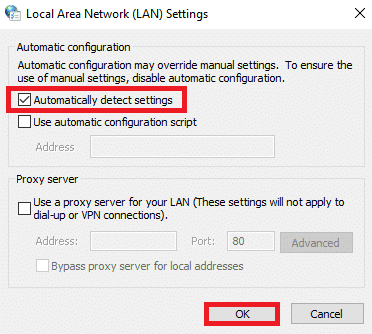
6. Ugu dambeyntii, dhagsii OK si aad u badbaadiso isbeddellada oo aad hubiso in arrinta la xaliyay.
Sidoo kale akhri: (Also Read:) Sida loogu shubo Netflix HD ama Ultra HD(How to Stream Netflix in HD or Ultra HD)
Habka 9: Cusbooneysii Windows(Method 9: Update Windows)
Raac tillaabooyinka la bixiyay si aad u cusboonaysiiso Windows si aad u hagaajiso koodhka qaladka M7111-1101 .
1. Riix Windows + I keys isla mar si aad u bilowdo Settings .
2. Guji meesha Update & Security tile, sida ka muuqata.

3. Taabka Cusboonaysiinta Windows (Windows Update ) , dhagsii badhanka Hubi updates(Check for updates) .

4A. Haddii cusbooneysiin cusub la heli karo, dabadeed dhagsii Hadda Ku rakib(Install Now) oo raac tilmaamaha si aad u cusbooneysiiso.

4B. Haddii kale, haddii Windows uu yahay mid casri ah, markaas waxay tusi doontaa inaad(You’re up to date) fariin cusub tahay.

Habka 10: Cusbooneysii browserka(Method 10: Update Browser)
Haddii aad leedahay browser duug ah, waxaa laga yaabaa inay jiraan arrin shabakadeed markaad ku qulquleyso Netflix taasoo horseedaysa koodka qaladka M7111-1101 ama UI3012 ama UI3012 . Si aad khaladaadkan iyo khaladaadkan ugu hagaajiso biraawsarkaaga, u cusboonaysii nuqulkiisii u dambeeyay. Waa kan sida loo sameeyo.
1. Fur Google Chrome oo guji sumadda (icon)saddexda dhibcood leh(three-dotted) .
2. Tag Help oo dooro Google Chrome (About Google Chrome ) ka sida hoos ku cad. browserka ayaa si toos ah u bilaabi doona raadinta cusbooneysiinta oo rakibi doona cusboonaysiinta la sugayo, haddi ay jiraan.
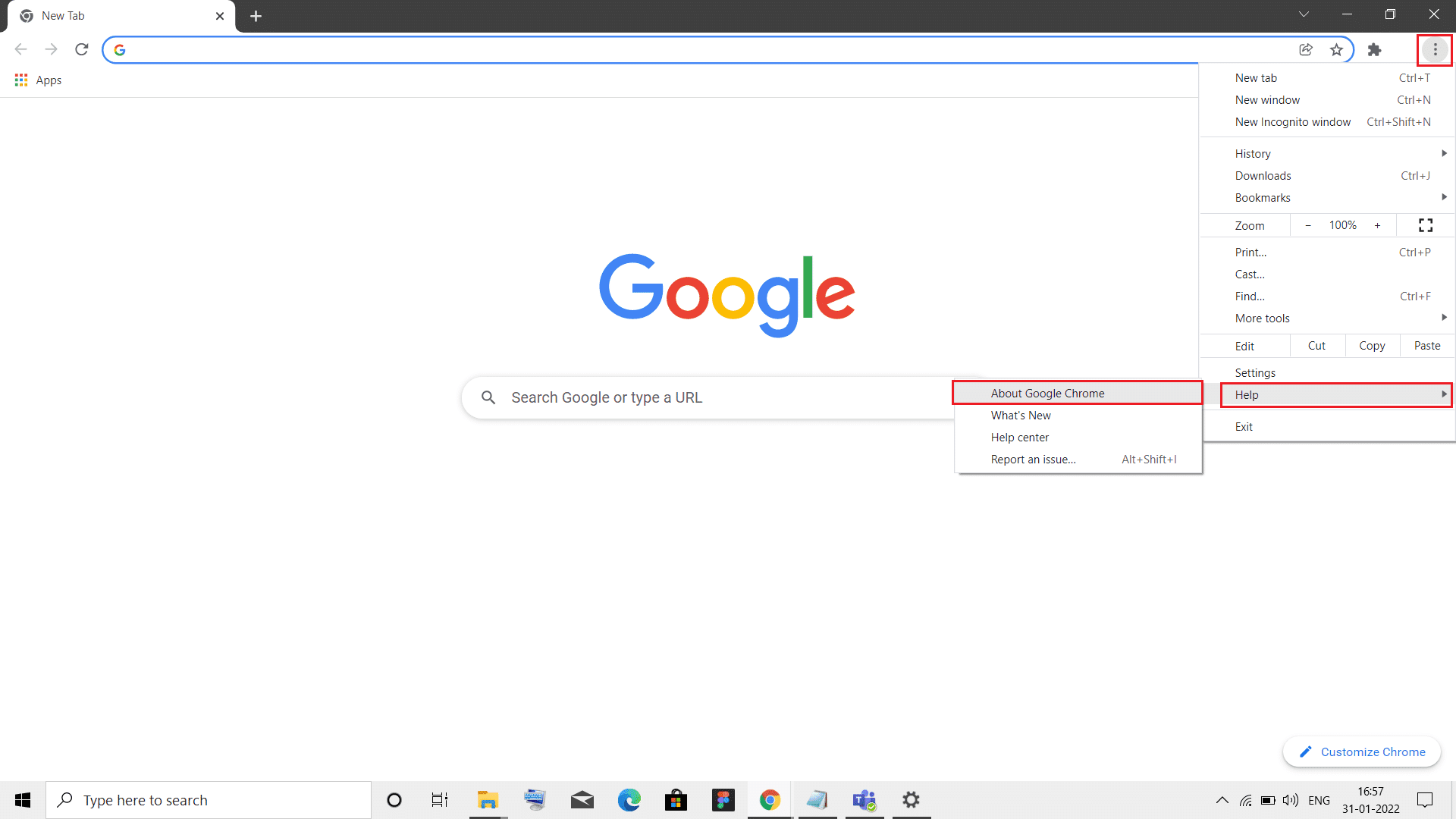
3A. Haddii ay jiraan wax cusbooneysiin ah oo la heli karo( updates available) , chrome si toos ah ayuu u soo dejisan doonaa oo u rakibi doonaa iyaga. Guji dib u soo kabashada (Relaunch ) si aad u dhamaystirto habsocodka cusboonaysiinta
3B. Haddii Chrome mar hore la cusboonaysiiyay, farriin sheegaysa Google Chrome waa(Google Chrome is up to date) cusub ayaa la soo bandhigayaa.

Sidoo kale akhri: (Also Read:) Sida loogu sahlo DNS-ka HTTPS gudaha Chrome(How to Enable DNS over HTTPS in Chrome)
Habka 11: Dib u deji browserka(Method 11: Reset Browser)
Dib u dajinta browserka waxa ay dib ugu soo celinaysaa browserka habayntiisii caadiga ahayd waxaana jira fursado badan oo aad ku hagaajin karto dhibka laga wada hadlay. Raac tillaabooyinka hoos ku xusan si aad dib ugu dejiso Google Chrome oo hubi haddii arrinta la xalliyay.
1. Fur Google Chrome oo tag chrome://settings/reset
2. Guji Restore settings in their original defaults(Restore settings to their original defaults) option, shows highlighted.

3. Hadda, xaqiiji ficilkaaga adigoo gujinaya badhanka Dib -u-dejinta.(Reset Settings)

Hadda, dib u fur mar labaad oo hubi in arrinta la xaliyay.
Habka 12: Dib u rakib browserka(Method 12: Reinstall Browser)
Haddii hababkaas aan kor ku soo sheegnay midkoodna ku caawin, waxaad isku dayi kartaa dib u dajinta browserkaaga. Samaynta tan waxay hagaajin doontaa dhammaan arrimaha khuseeya mashiinka raadinta, cusbooneysiinta, ama dhibaatooyinka kale ee la xidhiidha kicinta arrinta. Halkan tillaabooyinka dib loogu rakibo Google Chrome ayaa lagu muujiyay hoos si loo hagaajiyo lambarka qaladka M7111-1101 .
Fiiro gaar ah:(Note: ) Kaydi dhammaan waxyaalaha aad ugu jeceshahay, kaydi furayaasha sirta ah, bookmarks oo ku xidh akoonkaaga Google Gmail -kaga . Dejinta Google Chrome waxay tirtiri doontaa dhammaan faylasha la kaydiyay.
1. Ku dhufo furaha Windows(Windows key) , ku qor apps iyo sifooyinka(apps and features) , oo guji Open .

2. Ka raadi chrome gudaha Ka raadi liiskan(Search this list) .
3. Ka dib, dooro Chrome oo guji batoonka Uninstall ee muuqda.

4. Mar labaad, guji Uninstall si aad u xaqiijiso.
5. Hadda, taabo furaha Windows(Windows key) , ku qor %localappdata% , oo guji Open si aad u gasho AppData Local folder.

6. Fur galka Google adigoo laba jeer gujinaya.

7. Midig ku dhufo galka Chrome ka oo dooro Delete option sida hoos ku sawiran.

8. Mar labaad, ku dhufo furaha Windows(Windows key) , ku qor %appdata% , oo guji Open si aad u gasho AppData Roaming folder.

9. Mar labaad, gal galka Google oo tirtir(delete) galka Chrome sida ku cad tillaabooyinka 6-7(steps 6 – 7) .
10. Ugu dambeyntii, dib u bilaw(restart) PC-gaaga.
11. Marka xigta, soo deji nuqulkii ugu dambeeyay(latest version) ee Google Chrome sida muuqata.

12. Orod faylka dejinta(setup file) oo raac tilmaamaha shaashadda si aad u rakibto Chrome(install Chrome) .

13 Ugu dambeyntii, billow Netflix oo billow baahinta!
Sidoo kale akhri: (Also Read:) Sida loo hagaajiyo Chrome wuxuu sii wadaa burburka(How to Fix Chrome Keeps Crashing)
Habka 13: U beddel browser kale(Method 13: Switch to Another Browser)
Sida laga wada hadlay, haddii aad tahay isticmaale Google Chrome oo aadan helin wax hagaajin ah qaladkan xitaa ka dib markii aad isku daydo dhammaan hababka kor ku xusan, ikhtiyaarka ugu fiican ayaa ah inaad bedesho browserkaaga. Haddaba, isku day browserka kale sida
Ka dib markii aad bedesho browserka, hubi inaad xallisay arinta. Haddii aad ka geli karto Netflix daalacashada kale, markaa khaladku wuxuu la xiriiraa biraawsarkaaga.
Habka 14: La xidhiidh Taageerada Netflix(Method 14: Contact Netflix Support)
Haddii aad la kulanto qaladka Netflix m7111-1101 xitaa ka dib markaad dib u rakibto biraawsarkaaga, waxaa jira fursado yar oo ah in server-ku uu yahay offline ama aan la heli karin. Marka hore(First) , booqo bogga rasmiga ah ee Netflix(official Netflix website) si aad u hesho macluumaadka ku saabsan dayactirka server-ka ama hoos u dhaca server-ka. Hadday sidaas tahay, markaa ma haysatid doorashooyin kale oo aad ku sugto inta uu seerfarku ku soo noqonayo sidii caadiga ahayd. Haddii ay dhammaan ku guuldareystaan, la xiriir taageerada macaamiisha(customer support) .

lagu taliyay:(Recommended:)
- Sida loo hagaajiyo Ciladda asalka ah 327683: 0(How to Fix Origin Error 327683:0)
- 6 siyaabood oo lagu saxo Netflix Code Error Code M7121-1331-P7(6 Ways to Fix Netflix Error Code M7121-1331-P7)
- Ma ka duwan yahay Netflix?(Is Divergent on Netflix?)
- Meg ma ku jiraa Netflix?(Is The Meg on Netflix?)
Waxaan rajeyneynaa in hagahan uu ahaa mid waxtar leh oo aad hagaajin karto lambarka qaladka Netflix (fix Netflix) M7111-1101(error code M7111-1101) gudaha Windows PC gaaga. Nala soo socodsii habka kuugu fiican. Sidoo kale, haddii aad hayso wax su'aalo ah / soo jeedin ah oo ku saabsan maqaalkan, ka dib waxaad xor u tahay inaad ku riddo qaybta faallooyinka.
Related posts
6 siyaabood oo lagu saxo Netflix Code Error Code M7121-1331-P7
Sida loo hagaajiyo qaladka Netflix UI3010
Fix Square Enix Code Error Code i2501
Hagaaji MHW Code Error 50382-MW1
Hagaaji Code Error Code e502 l3 gudaha Windows 10
Hagaaji code-ka 0x80070490 gudaha Windows 10
Hagaaji Windows 10 Koodhka Khaladaadka Bakhaarka 0x80072efd
Hagaaji Koodhka Cilada Dukaanka Windows 0x803F8001
Sida loo hagaajiyo Koodhka Qaladka 775 ee DirecTV
Ku hagaaji DVD/CD Rom Error Code 19 gudaha Windows 10
Sida loo Hagaajiyo Dev Error 6068 (14 Siyood ee ugu sarreeya)
Hagaaji qaladka Minecraft wuu ku guul daraystay inuu qoro qudaarta qudaarta
Hagaaji Khaladaadka Adabtarka Shabakadda 31 ee Maareeyaha Aaladda
Sida loo Hagaajiyo Cilada Midaynta Git
Hagaaji Khaladaadka Maqalka Ciyaarta ee Discord
Hagaaji aayaha 2 Code Broccoli
Hagaaji Koodhka Qaladka 0x80004005: Cilad aan la cayimin gudaha Windows 10
Khaladaadka Code 105 ee Google Chrome
Hagaaji CD ama DVD Drive Code 39
Hagaaji Code Error Code 0xc0000225 gudaha Windows 10
